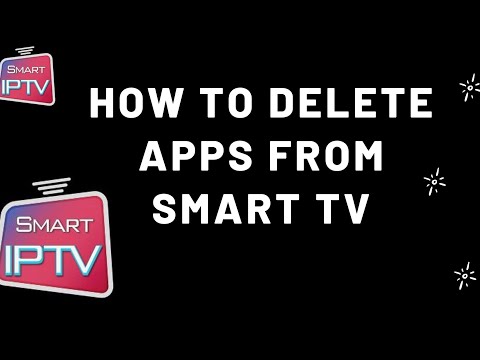स्मार्ट टीवी तकनीक इंटरनेट तक पहुंचने, अंतर्निर्मित अनुप्रयोगों का उपयोग करने और टीवी के लिए मीडिया सामग्री प्राप्त करने के विभिन्न तरीकों की क्षमता है। सभी स्मार्ट टीवी सुविधाओं का वर्णन या विस्तृत विवरण नहीं दिया गया है। यह आलेख उपयोगकर्ता द्वारा डाउनलोड किए गए एप्लिकेशन को अनइंस्टॉल करने के कुछ संभावित तरीकों पर प्रकाश डालता है।

यह आवश्यक है
- - स्मार्ट टीवी वाला टीवी;
- - एंड्रॉइड / आईओएस और टीवी रिमोट एप्लिकेशन पर आधारित स्मार्टफोन;
- - मैजिक रिमोट;
- - मानक रिमोट कंट्रोल।
अनुदेश
चरण 1
एलजी टीवी के लिए।
विकल्प 1।
- एक आवेदन का चयन करें।
- "हटाने के लिए यहां खींचें" टूलटिप तक ऊपरी दाएं कोने तक खींचें.
- मिटाने की पुष्टि।
विकल्प 2।
- स्क्रीन के ऊपरी दाएं कोने में "मेरे ऐप्स" पृष्ठ पर, "बदलें" बटन (पेंसिल) पर क्लिक करें।
- एक आवेदन का चयन करें।
- आवश्यक कार्रवाई का चयन करें: "हटाएं"।
- मिटाने की पुष्टि।
विकल्प 3.
- "माई एप्स" पर जाएं। स्क्रीन के निचले भाग में, दाईं ओर "हटाएं" बटन होगा।
- उस पर एक अनावश्यक एप्लिकेशन को खींचें और छोड़ें।
- मिटाने की पुष्टि।
चरण दो
सैमसंग टीवी के लिए।
विकल्प 1।
- स्मार्ट हब / अकाउंट / सैमसंग ऐप / डाउनलोड किए गए ऐप में लॉग इन करें।
- संपादन मोड दर्ज करें (रिमोट कंट्रोल पर पीला बटन "सी")।
- एक आवेदन का चयन करें।
- "हटाएं" मेनू आइटम का चयन करें।
- पुष्टि करें।
विकल्प 2।
- एक आवेदन का चयन करें।
- रिमोट कंट्रोल पर टूल्स बटन दबाएं।
- "हटाएं" मेनू आइटम का चयन करें।
- पुष्टि करें।
चरण 3
इस लेख में स्मार्ट टीवी से ऐप्स हटाने के सभी तरीके शामिल नहीं हैं। यदि आपके पास लापता आवेदन हटाने की विधि के बारे में जानकारी है, तो टिप्पणियों में लिखें, और इसे जोड़ा जाएगा।